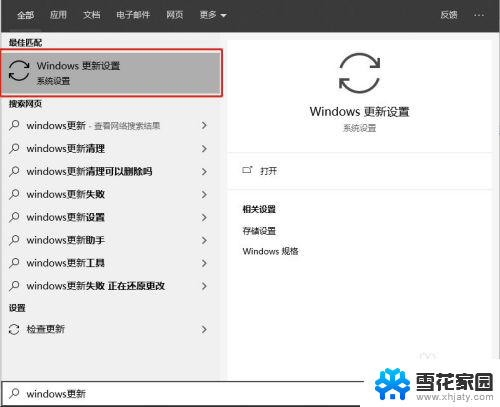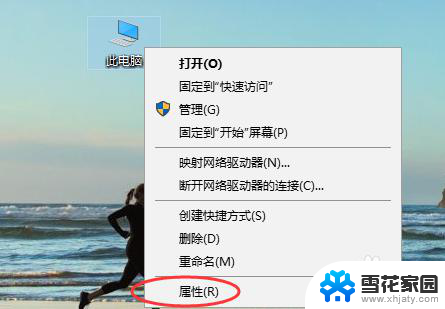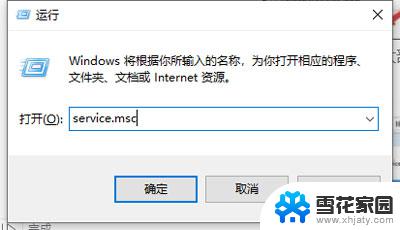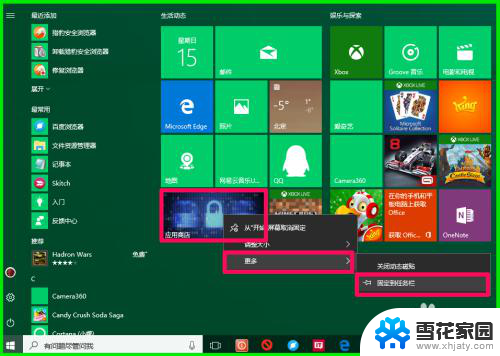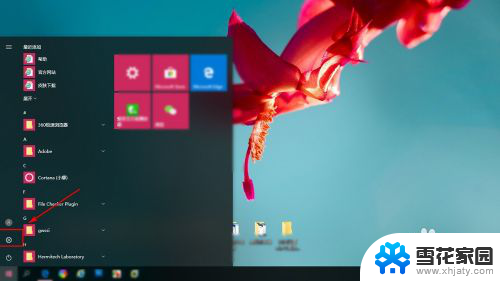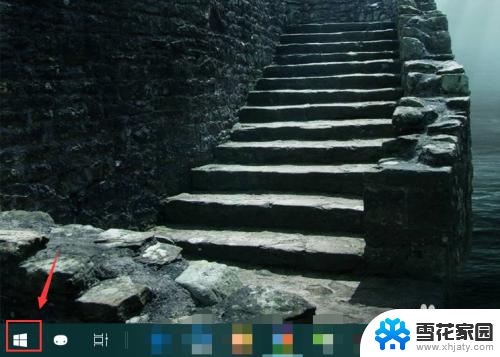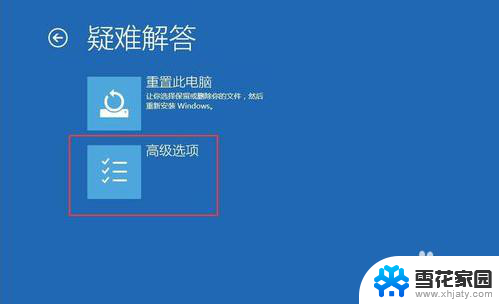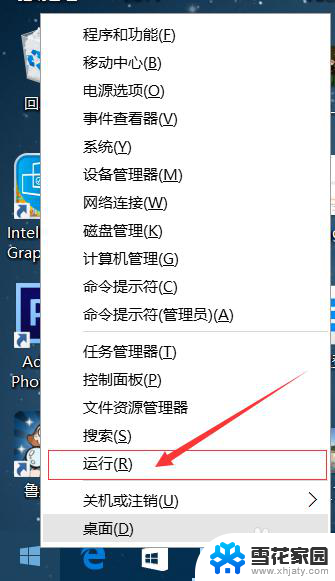电脑更新之后怎么回到更新前的系统 win10更新后出现问题如何回退
更新时间:2023-11-28 09:07:46作者:yang
电脑更新之后怎么回到更新前的系统,电脑更新是保持系统稳定和安全的重要方式之一,有时候在更新后可能会出现一些问题,影响到我们的正常使用,特别是在Win10系统中,很多用户在更新后遇到了一些麻烦,想要回退到更新前的系统。当电脑更新后出现问题时,我们应该如何回退到之前的系统呢?下面将为大家介绍几种可行的方法。
方法如下:
1.使用搜索功能,输入Windows更新设置,点击windows更新设置。
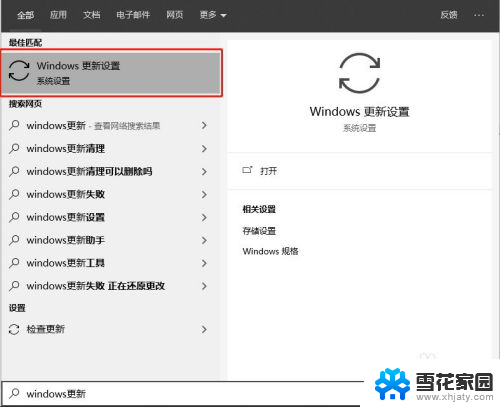
2.进入更新和安全之后,点击左侧恢复选项卡。右侧点击开始,回退到windows10的上一个版本。
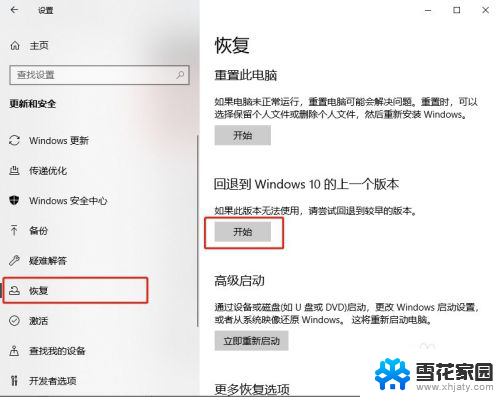
3.在弹出的窗口勾选原因后点击下一步
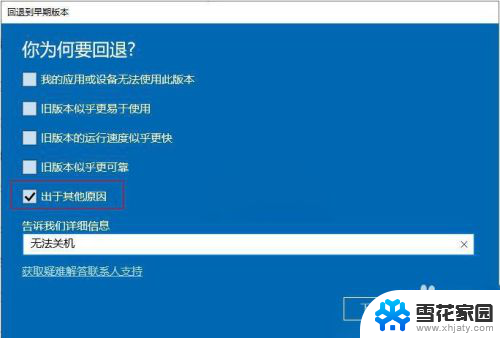
4.在弹出的检查更新窗口选择“不,谢谢”
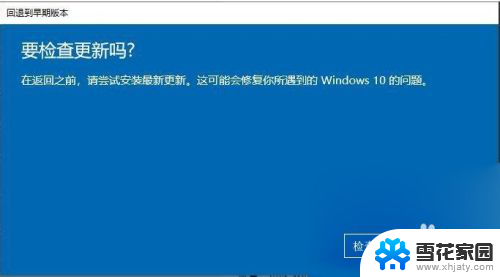
5.在弹出的窗口点击下一步
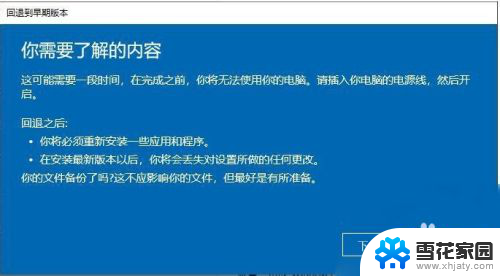
6.弹出不要被锁定,点击下一步
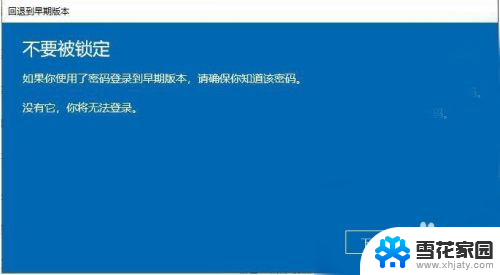
7.在弹出的窗口点击回到早期版本
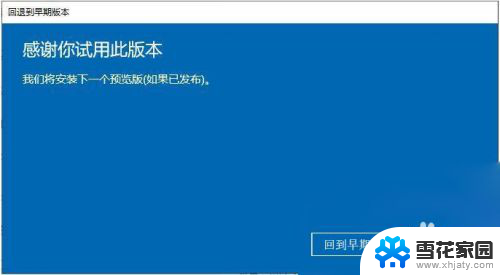
8.系统重新启动后将回到上一个版本。
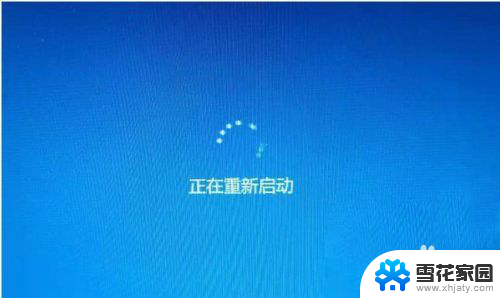
以上就是电脑更新之后如何回到更新前的系统的全部内容,如果遇到这种情况,请按照以上方法进行解决,希望对大家有所帮助。